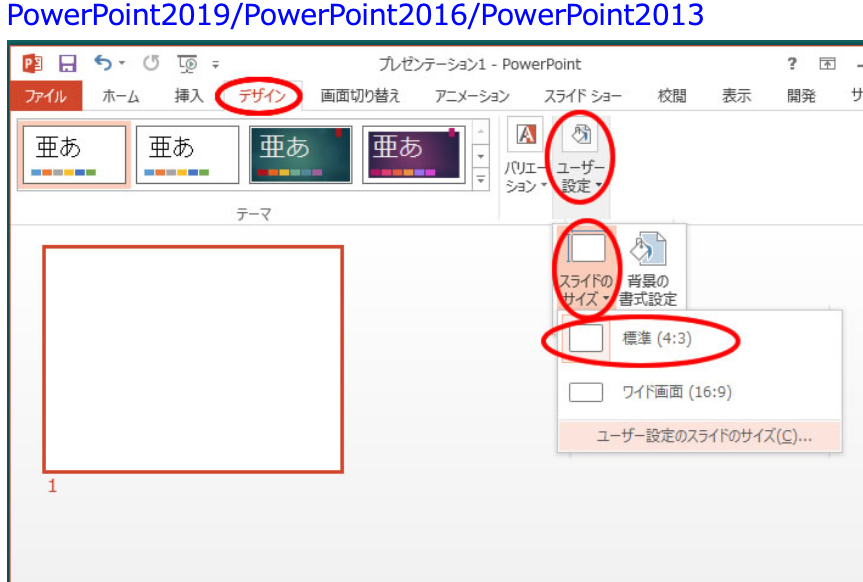一般演題(デジタルポスター)データ登録
※筆頭演者の先生方には、【デジタルポスター登録】と【オンライン参加登録】の両者を発表要件とさせていただきます。
オンライン参加登録を開始いたしました。
※筆頭演者の先生におかれましては、必ず登録期間内にご登録をお願いいたします。登録はこちらより。
| データ登録期日: | 2020年10月 |
| 11月9日(月) 17:00 までになりました。 |
※データ登録開始の準備が整いましたら、デジタルポスター サポートデスクより登録方法を個別にメールにてご案内いたします。お待ちいただけますようお願いいたします。
※登録開始のご案内を、日本臨床麻酔学会第40回大会デジタルポスターサポートデスクより、ご登録のアドレスへ10月21日(水)送付いたしました。
※データ登録に関してご不明な点などありましたら、データ登録ページ内の「お問合せフォーム」よりご連絡をお願いします。
デジタルポスター発表について
口演・ポスター全ての演題は、デジタルポスターシステムを利用したWEB上での発表といたします。
ご発表データは、上記期間中にご登録をお願いいたします。会期中はいつでもWEB上で演題を閲覧することが出来、開催期間中、ご自由に質疑応答の投稿ができます。
演題に対してコメントが入りましたらご登録のアドレスへご連絡が届く仕組みで、ご都合のよいときにご回答いただけますようお願い申し上げます。
現地開催のように特定の時間にサイトへお入りいただきご発表いただく必要はございません。
発表データについて
※発表者の方は必ずご覧ください。
※一般演題(優秀演題候補セッション)の方は、音声入りデータとなりますので、「演者・座長へのご案内」を必ずご確認ください。
1. データ作成の準備
- 発表データは、通常のポスター発表のように大判サイズで作成せず、オーラル発表のようにスライド毎に作成してください。
- 登録できるスライド枚数は、15枚です。
- データ登録時に「利益相反の開示」をオンライン上で行ってください。利益相反が有の場合、16枚目(本文15枚未満の場合は最後)のスライドで開示を行ってください。開示スライド例はこちらよりダウンロードしてください。利益相反が無い場合は、モニターの下部にその旨表示されます。
- 登録出来るファイルはPowerPointファイルです。Windows10にインストールされたPowerPoint 2019を使用してデータの変換を行いますので、それ以外のPowerPointのバージョンとOSの組み合わせで登録する場合はオンラインプレビューでフォントの置き換わり、改行ズレ等細かい点まで確認してください。
- 「デザイン > スライドのサイズ」をクリックすると表示されるメニュー内で「標準(4:3)」になっているか確認してください。(PowerPoint 2010場合は「デザイン > ページ設定」のウインドウ内の「スライドのサイズ指定」を確認してください。)
- PowerPointファイルは、登録する際にレイアウト崩れ防止のために画像化されます。そのため、画面切り替えアニメーションとページ内アニメーションは使用できません。
- 音声(ナレーション)・動画を登録することはできません。音声の代わりにスライドノートが使用できます。
2. PowerPointデータ作成時の注意点
- フォントは、OS標準のフォントおよびOfficeを標準インストールする際にインストールされるフォントを使用してください。(日本語:MSゴシック、MS Pゴシック、MS 明朝、MS P明朝、メイリオ 英語:Century、Century Gothic等)、それ以外のフォントは、文字ずれ、文字化けの原因となる可能性があります。
- 同一のテキストボックスに、複数のフォントが指定されていたり、日本語テキストに英文字フォントを指定していると、文字が正確に変換できない場合があります。生成されたデータでテキストに不具合がある場合は、テキストボックス内は、1つのフォントで統一してください。
- グラフの凡例等直接フォントが設定できない場合は「フォントと文字の高度なオプション」を使って英数字用のフォントの設定を「(日本語用のフォントを使用)」に変更し日本語用のフォントも指定してください。
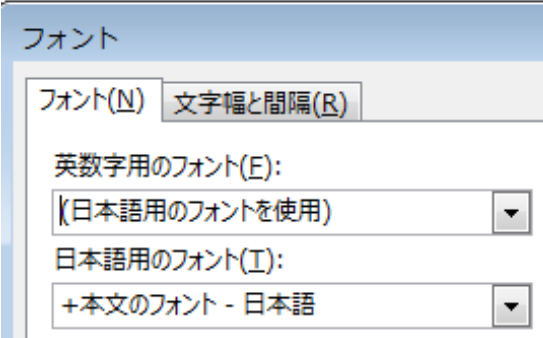
- タブ、スペースで文字のレイアウトを調整すると、正確に変換できない場合があります。テキストボックス、表(スタイル・グリッド線なし)の使用をおすすめします。
- オブジェクトを透明化するとエラーとなることがあります、極力透明化せずに色の変更でご対応ください。
- 非表示スライドにしても変換されますので該当スライドは削除してください。
- スライド中に「グループ化」が多く含まれていると、実際の枚数と違う枚数で変換されてしまうことがあります。「グループ化」されているところを解除してください。
- SmartArtグラフィックの使用は控えてください。SmartArtグラフィックを使用する場合は、一度、画像に書き出して貼り付けてください。
- パスワードをかけて保存しないでください。また、[プレゼンテーションの保護](PowerPoint 2019/2016/2013/2010)/[配布準備](PowerPoint 2007)で[最終版]にして読み取り専用に設定している場合は、[最終版]を解除してください。
- 保存する際、拡張子(.pptx)を必ずつけてください。
- Mac版Power Pointは非推奨としております。Windows版PowerPointで動作確認をし、保存しなおしてからご登録ください。
- ファイルサイズは50MB以内で作成してください。
3. 登録方法
| データ登録期日: | 2020年10月 |
| 11月9日(月) 17:00 までになりました。 |
登録ページ:データ登録開始の準備が整いましたら、デジタルポスター サポートデスクより登録方法を個別にメールにてご案内いたします。お待ちいただけますようお願いいたします。
※登録開始のご案内を、日本臨床麻酔学会第40回大会デジタルポスターサポートデスクより、ご登録のアドレスへ10月21日(水)送付いたしました。
※データ登録に関してご不明な点などありましたら、下記登録ページ内の「お問合せフォーム」よりご連絡をお願いします。
※一般演題(優秀演題候補セッション)の方は、音声入りデータとなりますので、「演者・座長へのご案内」を必ずご確認ください。
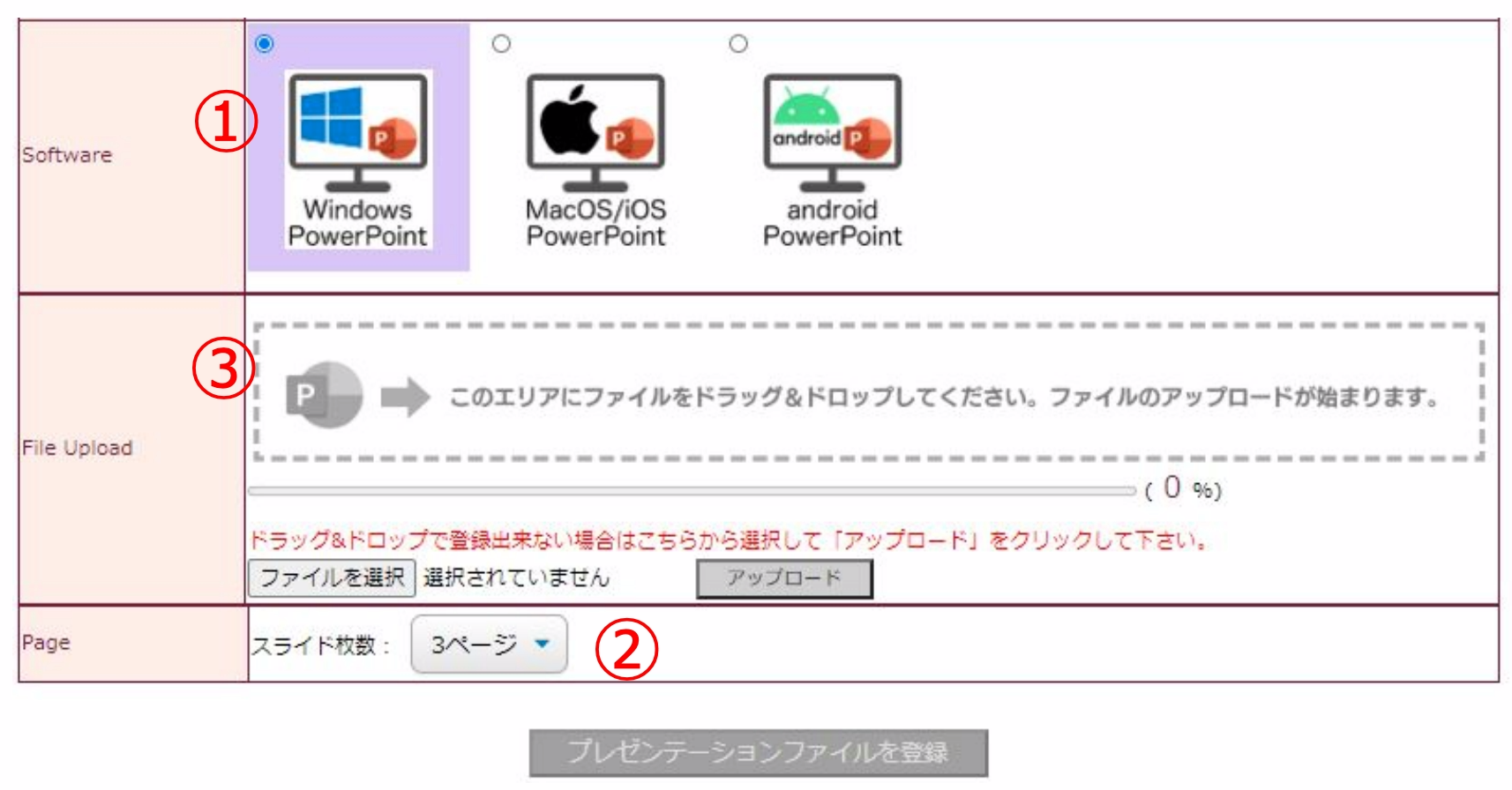
- PowerPointバージョンの項目で作成したアプリケーションを選択してください。
- ファイルをドラッグ&ドロップしてアップロードしてください。
- スライド枚数を選択してください。
オンラインプレビュー
- プレゼンテーションが変換されると、変換中の画面からオンラインプレビューの画面に自動的に切り替わります。また、同時にオンラインプレビューの案内のメールが配信されます。
- 締切直前は、変換に時間がかかる場合がありますが、概ね5分程度で生成が完了いたします。
- オンラインプレビュー画面は発表画面とほぼ同じ画面となります。
- オンラインプレビューの画面では、確認後、問題なければ「登録完了」か「修正予定」を選んでください。
- 確認ステータス(「登録完了」「修正予定」)に関わらず、最後に登録されたデータが発表データとなります。
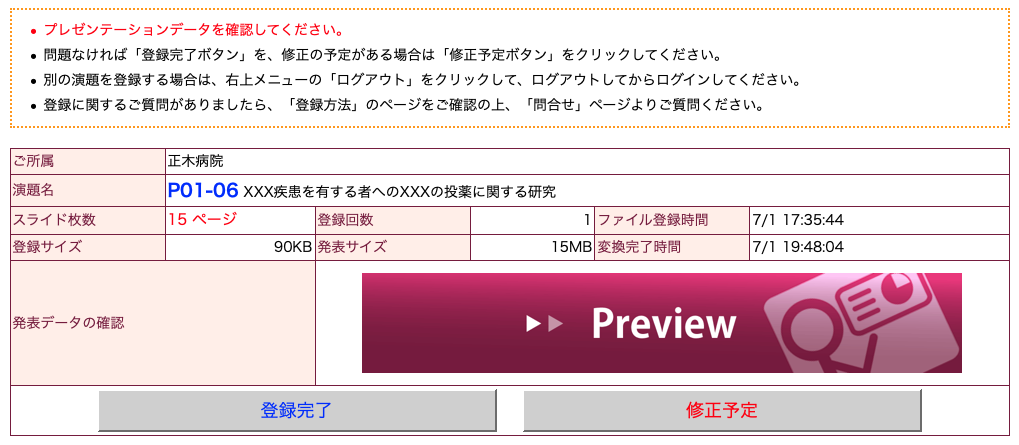
修正・再登録の方法
- PowerPointのデータは登録期間中であれば何度でも修正登録できます。
- 修正したデータを登録画面で再度登録してください。登録時、変換完了時にはサポートデスクよりメールを送信します。必ずご確認いただき、登録完了のボタンをクリックしてください。
- 修正後、登録完了ボタンをクリックしていない場合でも、最後に登録されたデータを発表用データとします。
【デジタルポスターについてのお問合せ】
日本臨床麻酔学会 第40回大会 デジタルポスターサポートデスク
E-mail: jsca@mdpj.jp
日本臨床麻酔学会 第40回大会 運営準備室
【演題(プログラム)に関するお問合せ】
E-mail: program-jsca2020@convention.co.jp
【学術集会全般に関するお問合せ】
E-mail: jsca2020@convention.co.jp